win10设置电脑唤醒密码方法 win10唤醒计算机时需要密码怎么设置
更新时间:2023-03-03 08:45:38作者:xiaoliu
对于日常运行中的win10系统,当用户一段时间没有进行操作的时候,电脑往往会默认进入到休眠黑屏状态,想要重新使用原版win10电脑时需要将其进行唤醒,而有些用户也会选择设置唤醒电脑需要密码,对此win10设置电脑唤醒密码方法呢?今天小编就来教大家win10唤醒计算机时需要密码怎么设置。
具体方法:
1、首先点击【开始】菜单栏中的【设置】打开。
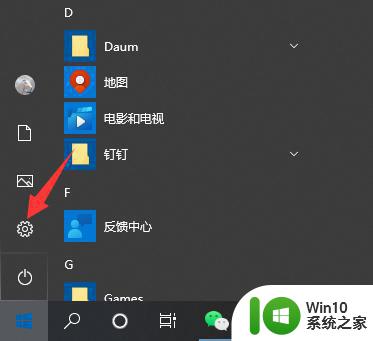
2、在设置中点击【账户】选项。
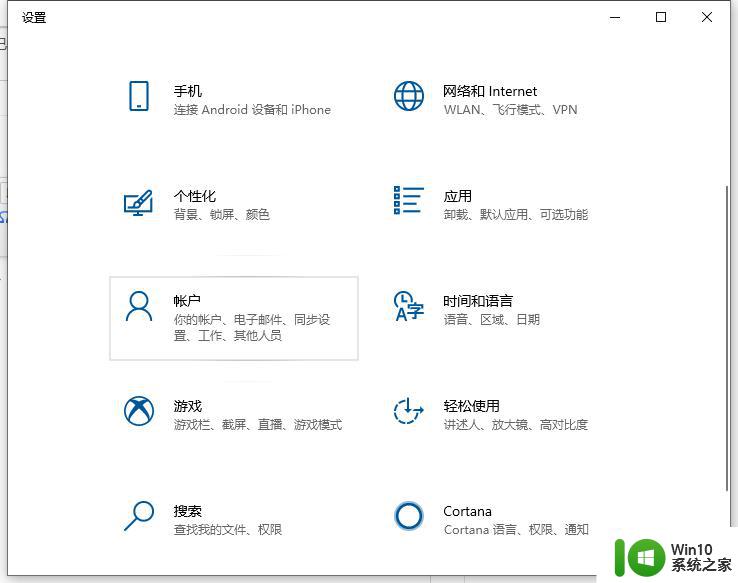
3、在【登陆选项】中即可根据需要进行设置密码。
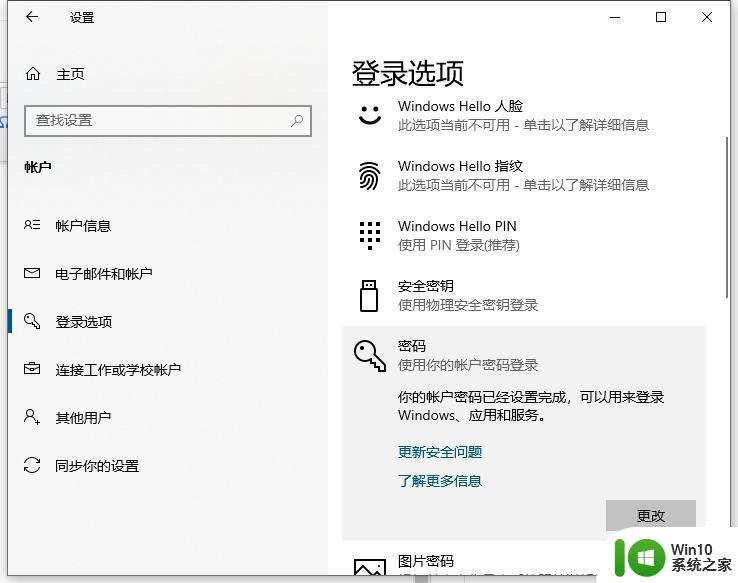
4、设置好密码之后,需要锁屏的时候,直接按住键盘上的win+L组合快捷键即可快速锁屏。

5、这样就可以锁屏了,需要打开的时候输入密码才可以打开。
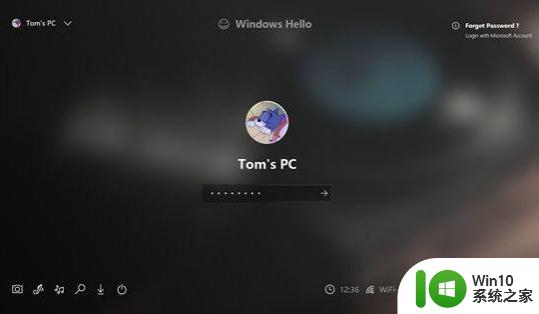
上述就是有关win10唤醒计算机时需要密码怎么设置了,还有不懂得用户就可以根据小编的方法来操作吧,希望能够帮助到大家。
win10设置电脑唤醒密码方法 win10唤醒计算机时需要密码怎么设置相关教程
- win10锁屏唤醒怎么需要密码 Windows10如何设置电脑唤醒密码
- w10电脑唤醒时需要密码怎么设置 w10电脑唤醒密码设置方法
- win10如何设置睡眠唤醒输入密码 win10设置睡眠唤醒需要输入密码的步骤是什么
- win10睡眠模式唤醒后输入密码怎么取消 如何关闭win10睡眠模式唤醒后需要输入密码的设置
- w10系统唤醒时需要密码怎么取消 W10系统取消待机唤醒输入密码方法
- win10睡眠需要输入密码 Win10怎么取消睡眠唤醒密码
- win10睡眠之后开启设置密码 win10电脑睡眠后唤醒没有密码
- win10电脑睡眠唤醒没密码怎么回事 - win10电脑唤醒后密码丢失怎么办
- win10电脑怎么设置网络唤醒 win10设置网络唤醒的步骤
- win10休眠唤醒要密码如何去除 win10休眠解除时不需要密码怎么取消
- win10键盘睡眠键怎么唤醒 win10键盘唤醒电脑怎么设置
- win10睡眠鼠标唤醒怎么设置 win10睡眠鼠标唤醒设置方法
- 蜘蛛侠:暗影之网win10无法运行解决方法 蜘蛛侠暗影之网win10闪退解决方法
- win10玩只狼:影逝二度游戏卡顿什么原因 win10玩只狼:影逝二度游戏卡顿的处理方法 win10只狼影逝二度游戏卡顿解决方法
- 《极品飞车13:变速》win10无法启动解决方法 极品飞车13变速win10闪退解决方法
- win10桌面图标设置没有权限访问如何处理 Win10桌面图标权限访问被拒绝怎么办
win10系统教程推荐
- 1 蜘蛛侠:暗影之网win10无法运行解决方法 蜘蛛侠暗影之网win10闪退解决方法
- 2 win10桌面图标设置没有权限访问如何处理 Win10桌面图标权限访问被拒绝怎么办
- 3 win10关闭个人信息收集的最佳方法 如何在win10中关闭个人信息收集
- 4 英雄联盟win10无法初始化图像设备怎么办 英雄联盟win10启动黑屏怎么解决
- 5 win10需要来自system权限才能删除解决方法 Win10删除文件需要管理员权限解决方法
- 6 win10电脑查看激活密码的快捷方法 win10电脑激活密码查看方法
- 7 win10平板模式怎么切换电脑模式快捷键 win10平板模式如何切换至电脑模式
- 8 win10 usb无法识别鼠标无法操作如何修复 Win10 USB接口无法识别鼠标怎么办
- 9 笔记本电脑win10更新后开机黑屏很久才有画面如何修复 win10更新后笔记本电脑开机黑屏怎么办
- 10 电脑w10设备管理器里没有蓝牙怎么办 电脑w10蓝牙设备管理器找不到
win10系统推荐
- 1 番茄家园ghost win10 32位旗舰破解版v2023.12
- 2 索尼笔记本ghost win10 64位原版正式版v2023.12
- 3 系统之家ghost win10 64位u盘家庭版v2023.12
- 4 电脑公司ghost win10 64位官方破解版v2023.12
- 5 系统之家windows10 64位原版安装版v2023.12
- 6 深度技术ghost win10 64位极速稳定版v2023.12
- 7 雨林木风ghost win10 64位专业旗舰版v2023.12
- 8 电脑公司ghost win10 32位正式装机版v2023.12
- 9 系统之家ghost win10 64位专业版原版下载v2023.12
- 10 深度技术ghost win10 32位最新旗舰版v2023.11